solidworks 教程实例 第05章(放样设计)
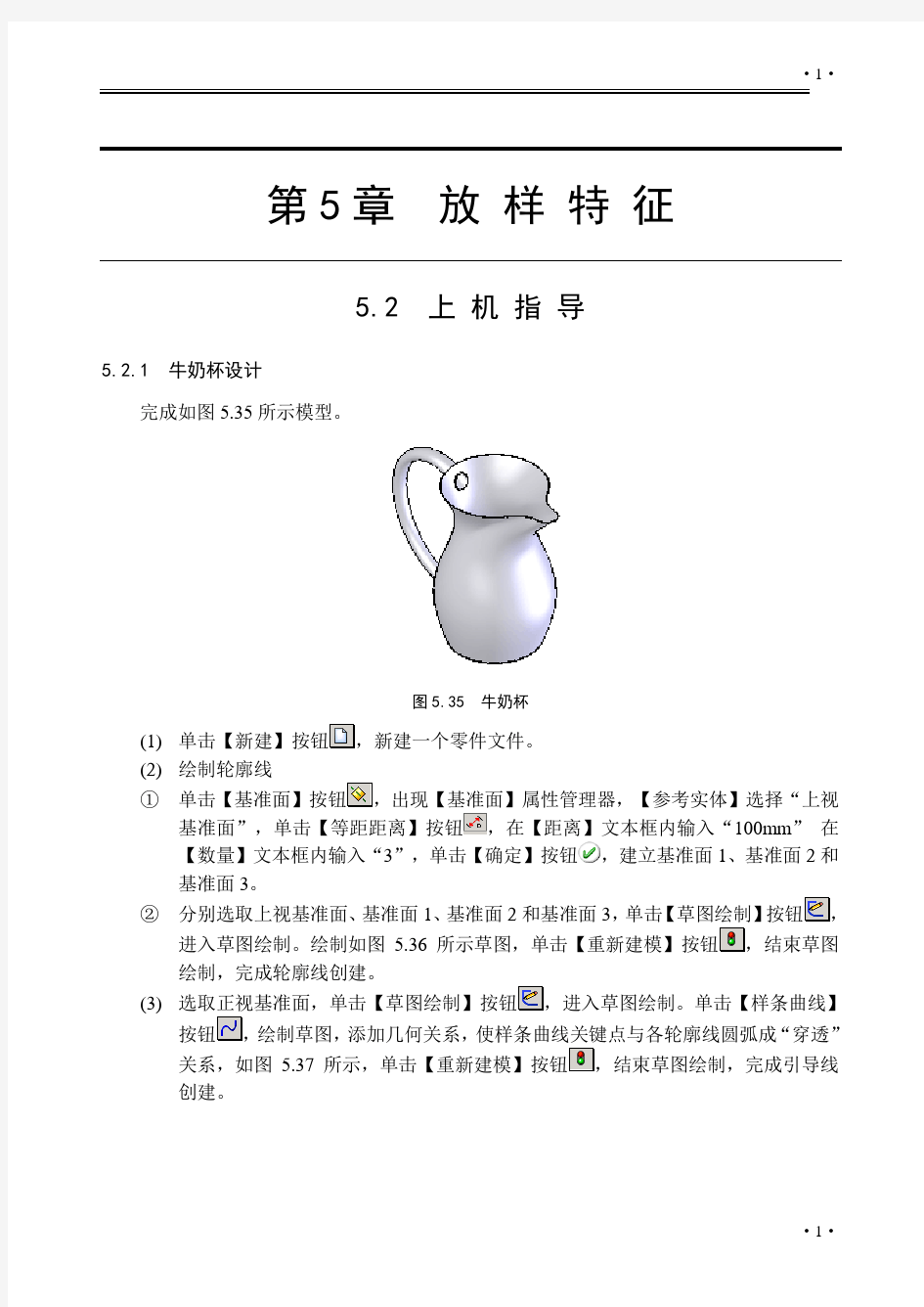
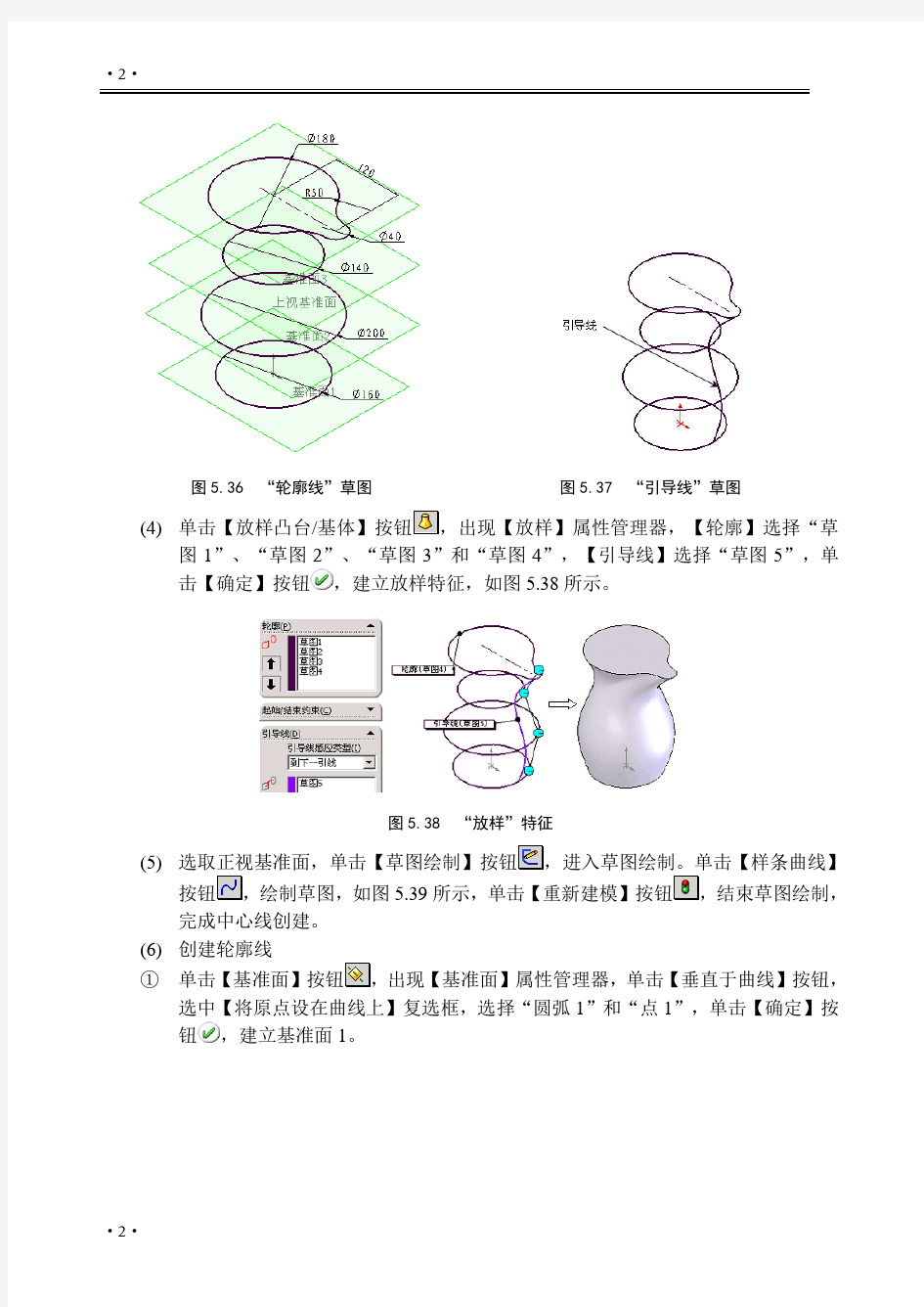
第5章放样特征
5.2 上机指导
5.2.1 牛奶杯设计
完成如图5.35所示模型。
图5.35 牛奶杯
(1)
(2) 绘制轮廓线
①
基准面”,单击【等距距离】按钮,在【距离】文本框内输入“100mm”在
【数量】文本框内输入“3”,单击【确定】按钮,建立基准面1、基准面2和
基准面3。
②分别选取上视基准面、基准面1、基准面2和基准面3,单击
进入草图绘制。绘制如图5.36
绘制,完成轮廓线创建。
(3)
绘制草图,添加几何关系,“穿透”
关系,如图5.37
创建。
图5.36 “轮廓线”草图
图5.37 “引导线”草图 (4) 单击【放样凸台/
图1”、“草图2”、“草图3”和“草图4”,【引导线】选择“草图5”,单击【确定】按钮,建立放样特征,如图5.38所示。
图5.38 “放样”特征
(5)
5.39
完成中心线创建。
(6) 创建轮廓线
① 选中【将原点设在曲线上】复选框,选择“圆弧1”和“点1”,单击【确定】按钮,建立基准面1。
图5.39 “中心线”草图
②选取基准面1
5.40(a)所示,单击【重新建模】
③按同样方法建立另一轮廓,如图5.40(b)所示。
(a) “轮廓线1”草图(b) “轮廓线2”草图
图5.40 “轮廓线”草图
(7) 单击【放样凸台/
图7”和“草图8”,【中心线】选择“草图6”,单击【确定】按钮,建立放样特征,如图
(8) 单击【抽壳】出现【抽壳】属性管理器,在【移出的面】中选择“面1”,
在【厚度】文本框内输入“1mm,单击【确定】按钮,建立抽壳特征,如图5.42所示。
图5.41 “放样”特征
图5.42 “抽壳”特征
至此完成牛奶杯设计。
5.2.2 绘制锥齿轮
完成如图5.43所示模型。
图5.43 锥齿轮
(1)
(2) 建立毛坯。
图5.44(a)所示。单击【旋转凸台/
【旋转类型】下拉列表框内选择【单向】选项,【旋转轴】选择“边线”,在【角
度】文本框内输入“360°”,单击【确定】按钮,建立毛坯,如图5.44(b)所示。
(a) 草图(b) “旋转”特征
图5.44 “旋转”特征
(3) 创建轮廓线。
①
【参考实体】选择“底面”和“点1,建立基准面1,
如图5.45(a)所示。选取基准面1
制草图2,如图5.45(b)所示。
(a) 以“点和平行面”建立基准面(b) 草图2
图5.45 草图2
②
【参考实体】选择“底面”和“点1,建立基准面2,
选取基准面2,单击【草图绘制】进入草图绘制,绘制草图3,如图5.46所示。
③
【参考实体】选择“底面”和“点1,建立基准面3,
选取基准面3,单击【草图绘制】进入草图绘制,绘制草图4,如图5.47所示。
(a) 以“点和平行面”建立基准面(b) 草图3
图5.46 草图3
(a) 以“点和平行面”建立基准面(b) 草图4
图5.47 草图4
④
【参考实体】选择“面1”和“正视基准面”,单击【确定】按钮,建立基准面4,如图5.48所示。
图5.48 以“曲面切平面”建立基准面
⑤选取基准面4
1所示。
⑥单击【草图绘制】进入草图绘制。绘制草图,单击【重
2绘制,如图5.50所示。
(4) -放样】属性管理器,【轮廓】选择“草
图5”和“草图6,建立放样特征,如图5.51所示。
(5) 单击【基准轴】出现【基准轴】属性管理器,单击【两平面】按钮,【参
考实体】选择“上视基准面”和“正视基准面”,单击【确定】按钮,建立
基准轴1。
图5.49 轮廓
1 图5.50 轮廓
2
图5.51 “切除-放样”特征
(6)
准轴1”,在【角度】文本框内输入“360°”,在【实例数】文本框内输入“16”,选中【等间距】复选框,【要阵列的特征】选择【切除-放样1】,单击【确定】按钮,完成锥齿轮模型,如图5.52所示。
图5.52 “圆周阵列”特征
(7) 选取齿轮背面为基准面,单击【草图绘制】
进入草图绘制。绘制草图 50,
如图5.53所示。
(8) 单击【拉伸凸台/
拉列表框内选择【给定深度】选项,在【深度】文本框内输入“30mm”,【所选
轮廓】为“草图7-局部范围<1>”和“草图7-局部范围<2>
”,单击【确定】按钮
,如图5.54所示。
图5.53 草图
图5.54 “拉伸”特征
(9) 单击【切除-
-拉伸】属性管理器,在【终止条件】下
拉列表框内选择【完全贯穿】选项,选中【方向2】复选框,在【终止条件】下拉列表框内选择【完全贯穿】选项,在【所选轮廓】列表框中选择“草图7-轮廓<1>”,单击【确定】按钮,特征如图5.55所示。
图5.55 “切除-拉伸”特征
(10)
形外轮廓完全相等。单击【切除--拉伸】属性管理器,在【终止条件】下拉列表框内选择【给定深度】选项,在【深度】文本框内输入“4mm”,单击【拔模开/关】按钮,在【拔模角度】文本框内输入“45°”,单击【确定】按钮,如图5.56所示。
图5.56
“切除-拉伸”特征 至此完成锥齿轮设计。
SolidWorks经典实例教程-100多个常用实例
1 图1 图2 图1提示:①拉伸圆柱→倒内外角→拉伸切槽;。 ②拉伸带槽柱体→倒内外角;。 ③旋转带倒角圆套→切伸切槽。 图2提示:①拉伸带孔的六边形→倒内角→倒外角;。 ②拉伸圆柱套→倒内角→倒外角→拉伸切六边;。 ③旋转带倒角圆柱套→拉伸切六边。 图3 图4 图3提示:①拉伸带孔的六边形→倒内角→倒外角→拉伸切顶槽; ②拉伸圆柱套→倒内角→倒外角→拉伸切六边形→拉伸切顶槽; ③旋转带倒角的圆柱套→拉伸切六边→拉伸切顶槽。 图4提示:①拉伸圆锥套→拉伸侧耳→切除多余部分→圆角; ②旋转圆锥套→拉伸侧耳→切除多余部分→圆角。 图5 图6 图5提示:旋转生成主体→拉伸切横槽→阵列横槽。
2 图6提示:①拉伸圆柱→倒角→拉伸切除圆柱孔; ②旋转带倒角圆柱→拉伸切除圆柱孔。 图7 图8 图7提示:旋转法。 图8示:①旋转阶梯轴(带大端孔)→拉伸切内六角→拉伸切外六角→切小端圆孔; ②拉伸阶梯轴→拉伸切圆柱孔→拉伸切内六角→拉伸切外六角→切小端圆 孔。 图9 图10 图9提示:①旋转带球阶梯轴→拉伸切中孔→拉伸切横孔→拉伸切球部槽。 图10提示:①旋转法。 图11 图12 图11示:旋转生成轮主体→拉伸切轮幅→拉伸切键槽。 图12提示:旋转主体→切除拉伸孔→切除拉伸槽。
3 图13 图14 图13提示:①旋转。 图14提示:①旋转生成带皮带槽的轮主体→拉伸切轮幅→拉伸切键槽。 图15 图16 图15提示:①画一个方块→切除拉伸内侧面→拉伸两个柱→切除拉伸外侧面→切除拉伸孔。 图16提示:①旋转生成齿轮主体→切除拉伸键槽→画一个齿的曲线→扫描生成一个齿→阵列其它齿。 ②从库中提取→保存零件。 图17 图18 图17提示:旋转主体→切除拉伸孔。
SolidWorks Simulation图解应用教程(三)
SolidWorks Simulation图解应用教程(三) 在上一期中,我们用一个实例来详细介绍了应用SolidWorks Simulation进行零件线性静态分析的全过程,本期将为您介绍轴承的静态分析过程。 一、轴承的线性静态分析 1.启动SolidWorks软件及SolidWorks Simulation插件 通过开始菜单或桌面快捷方式打开SolidWorks软件并新建一个零件,然后启动SolidWorks Simulation插件,如图1 所示。 2.分别新建如图2~图5所示零件 3.装配轴承并按如图6所示建立简化(即半剖)配置 图1 启动软件及Simulation插件
图2 内圈及将内表面水平分割为两部分
图3 外圈 4.线性静态分析 (1)准备工作。因为本例我们将给轴承添加一轴承载荷,根据轴承载荷的特点,需作如下准备工作。 1)将轴承内圈内表面分割为上、下两部分,如图2所示; 2)将滚动体表面也分为上、下两部分(因为后续的约束会用到); 3)建立如图7所示坐标系(后续载荷指定会用到); 4)建立如图8所示的基准面(约束滚动体会用到),最后激活半剖配置。 (2)单击“S i m u l a t i o n”标签,切换到该插件的命令管理器页,如 图9所示。单击“算例”按钮下方的小三角,在下级菜单中单击“新算例”按钮,如图10所示,在左侧特征管理树中出现如图11所示的对话框。
图4 滚动体及将表面水平分割为两部分
图5 保持架
图6 装配轴承并建立半剖配置 (3)在“名称”栏中,可输入您所想设定的分析算例的名称。我们选择的是“静态”按钮(该按钮默认即为选中状态)。在上述两项设置完成后单击“确定”按钮。我们可以发现,插件的命令管理器发生了变化,如图12所示。 ( 4 ) 指定各个零件不同的材质。单击“ 零件”前的“+”号,展开所有零件,如图13所示,然后“右键”单击“保持架-1”,如图14所示,在快捷菜单中选择“应用/编辑材料”命令。在“材料”对话框中选择“A I S I 1020”,该材料的机械属性出现在对话框右侧的“属性”标签中。如图15所示,然后单击“确定”按钮完成材料的指定。 如果你所用材料的性能参数与软件自带的有出入,可按上期方法进行设定,本期不再重复。同样按上述方法,赋予滚动体、内外圈的材料为:镀铬不锈钢(均在钢的下级目录中)。
Solidworks课程设计
景德镇陶瓷学院Solidworks课程设计 设计题目:Solidworks设计 专业:09材成(1)班 姓名:王群 学号:200910340128 指导老师:李如雄 二零一三年一月
传统的注塑工艺及注塑成型的实际生产主要靠经验来反复调试和修改,这样不仅生产效率低,而且还浪费了大量的人力和物力[1]。随着计算机技术的发展,塑料注塑成型CAE 技术在近10年内从理论研究到实际应用都取得了飞速的进步[2-8]。注塑CAE技术能预拟注塑成型时塑料熔体在模具型腔中的流动情况及塑料制品在模具型腔内的冷却、固化过程,在模具制造之前就能发现设计中存在的问题,改变了主要依靠经验和直觉,通过反复试模、修模来修正设计方案的传统设计方法,它可使设计人员避免设计中的盲目性,使工程技术人员在模具加工前完成试模工作,也可使生产操作人员预测工艺参数对制品外观和性能的影响,降低了模具的生产周期和成本,提高了模具质量。 本文利用商品化CAE软件Moldflow的MPI(Moldflow Plastic Insight)模块对扳手注塑,成型中的浇口位置、充填、流动、冷却等过程进行了分析模拟,预测了塑件可能产生的质量缺陷,并针对模拟结果分析缺陷产生的原因和影响因素。根据分析结果对注塑工艺条件进行优化,得到比较合理的参数。 一.分析前的准备 1.模型的准备本次课程设计选用的是扳手进行模流分析,扳手的三维造型用UG软件。零件造型结束后保存igs通用格式,导入到Moldflow CAD doctor对零件进行处理。三维造型cad图如下: 2.划分CAE网格模型软件Moldflow insighth中创建工程chongdianqi,再导入CAD doctor 处理好的udm格式文件就可进行三角形网格的划分。这里采用的是双层面网格。
120个solidworks实例教程
120个solidworks实例教程 图1 图2 图1提示:①拉伸圆柱→倒内外角→拉伸切槽;。 ②拉伸带槽柱体→倒内外角;。 ③旋转带倒角圆套→切伸切槽。 图2提示:①拉伸带孔的六边形→倒内角→倒外角;。 ②拉伸圆柱套→倒内角→倒外角→拉伸切六边;。 ③旋转带倒角圆柱套→拉伸切六边。 图3 图4 图3提示:①拉伸带孔的六边形→倒内角→倒外角→拉伸切顶槽; ②拉伸圆柱套→倒内角→倒外角→拉伸切六边形→拉伸切顶槽; ③旋转带倒角的圆柱套→拉伸切六边→拉伸切顶槽。 图4提示:①拉伸圆锥套→拉伸侧耳→切除多余部分→圆角; ②旋转圆锥套→拉伸侧耳→切除多余部分→圆角。
图5 图6 图5提示:旋转生成主体→拉伸切横槽→阵列横槽。 图6提示:①拉伸圆柱→倒角→拉伸切除圆柱孔; ②旋转带倒角圆柱→拉伸切除圆柱孔。 图7 图8 图7提示:旋转法。 图8示:①旋转阶梯轴(带大端孔)→拉伸切内六角→拉伸切外六角→切小端圆孔; ②拉伸阶梯轴→拉伸切圆柱孔→拉伸切内六角→拉伸切外六角→切小端圆孔。 图9 图10 图9提示:①旋转带球阶梯轴→拉伸切中孔→拉伸切横孔→拉伸切球部槽。 图10提示:①旋转法。
图11 图12 图11示:旋转生成轮主体→拉伸切轮幅→拉伸切键槽。图12提示:旋转主体→切除拉伸孔→切除拉伸槽。 图13 图14 图13提示:①旋转。 图14提示:①旋转生成带皮带槽的轮主体→拉伸切轮幅→拉伸切键槽。
图15 图16 图15提示:①画一个方块→切除拉伸内侧面→拉伸两个柱→切除拉伸外侧面→切除拉伸孔。图16提示:①旋转生成齿轮主体→切除拉伸键槽→画一个齿的曲线→扫描生成一个齿→阵列其它齿。 ②从库中提取→保存零件。 图17 图18 图17提示:旋转主体→切除拉伸孔。 图18提示:旋转主体→切除拉伸孔。 图19 图20 图19提示:旋转主体→拉伸切除六边形。 图20提示:旋转主体→拉伸切除六边形。
合工大-solidworks课程设计说明书
课程设计 设计题目:圆锥-圆柱齿轮减速器姓名: 学号: 专业班级: 指导老师: 日期:
摘要 机械CAD/CAM是一门理论性与实践性都较强的综合性专业课,涉及的知识面广。在学习过程中,要综合运用基础理论,通过实训等环节来加深对课程的理解,获得机械CAD/CAM技术的基本理论和基础知识。本次课程设计旨在让学生掌握solidworks软件的基本操作,并能灵活使用此软件进行机械零件的设计,培养学生的创新意识、工程意识和动手能力。 Abstract Mechanical CAD/CAM is a both theoretical and practical strong comprehensive professional course, involving broad scope. In the process of learning, to the integrated use of basic theory, through training, to deepen the understanding of curriculum, mechanical CAD/CAM technology, the basic theory and basic knowledge. Curriculum design is aimed at students to master the basic operation of solidworks software, and can be flexible to use this software for the design of mechanical parts, cultivate students' innovation consciousness, engineering consciousness and practice ability.
Solidworks课程设计
Solidworks课程设 计
景德镇陶瓷学院 Solidworks课程设计 设计题目:Solidworks设计 专业:09材成(1)班姓名:王群 学号: 10340128 指导老师:李如雄 二零一三年一月
传统的注塑工艺及注塑成型的实际生产主要靠经验来重复调试和修改,这样不但生产效率低,而且还浪费了大量的人力和物力[1]。随着计算机技术的发展,塑料注塑成型CAE技术在近内从理论研究到实际应用都取得了飞速的进步[2-8]。注塑CAE技术能预拟注塑成型时塑料熔体在模具型腔中的流动情况及塑料制品在模具型腔内的冷却、固化过程,在模具制造之前就能发现设计中存在的问题,改变了主要依靠经验和直觉,经过重复试模、修模来修正设计方案的传统设计方法,它可使设计人员避免设计中的盲目性,使工程技术人员在模具加工前完成试模工作,也可使生产操作人员预测工艺参数对制品外观和性能的影响,降低了模具的生产周期和成本,提高了模具质量。 本文利用商品化CAE软件Moldflow的MPI(Moldflow Plastic Insight)模块对扳手注塑,成型中的浇口位置、充填、流动、冷却等过程进行了分析模拟,预测了塑件可能产生的质量缺陷,并针对模拟结果分析缺陷产生的原因和影响因素。根据分析结果对注塑工艺条件进行优化,得到比较合理的参数。 一.分析前的准备 1.模型的准备本次课程设计选用的是扳手进行模流分析,扳手的三维造型用UG软件。零件造型结束后保存igs通用格式,导入到Moldflow CAD doctor对零件进行处理。三维造型cad图如下:
2.划分CAE网格模型软件Moldflow insighth中创立工程chongdianqi,再导入CAD doctor处理好的udm格式文件就可进行三角形网格的划分。这里采用的是双层面网格。
Solidworks机械设计说明书
井冈山大学 Soildworks机械设计 机电工程学院 班级:11机制本二班 学号:110612029 姓名:罗斌 指导老师:康志成
目录 一、设计内容 (2) 二、齿轮传动总体设计 (4) 三、各齿轮的设计 (4) 1、结构尺寸设计 (4) 2、材料的选择,结构形式设计 (4) 3、3D软件设计零件 (6) 四、轴的设计 (7) 五、机架的设计 (8) 六、零件的装配 (9) 七、设计小结 (10) 八、参考资料 (10)
一、设计内容 1. 已知条件: 电机功率4kw ,小带轮转速n 1=960r/min, 传动比i=3.5,传动比允许误差≤±5%;轻度冲击;两班工作制。 2. 设计内容和要求。 1) V 带传动的设计计算。 2) 轴径设计。 取45号钢时,按下式估算: dmin=11003.1/3?≥n p ,并圆整; 3) V 带轮的结构设计。 选择带轮的材料、结构形式、计算基本结构尺寸; 4) 用3D 软件设计零件及装配图,并标注主要的特征尺寸; 5) 生成大带轮零件图(工程图),并标注尺寸、粗糙度等。 二、 V 带传动总体设计 1)确定计算功率。 由表13-8得工作情况系数K α=1.2,故 Pc=K α=1.2×4=4.8kw 2)选择V 带的带型。 根据带轮的功率Pc=4.8、小带轮的转速n 1=960r/min ,由图13-15查得此坐标位于A 型与B 型交界处,本次试验选用B 型。 3)求大、小带轮轮基准直径d ?、d ? 由表13-9,d ?应不小于125,现取d ?=140mm ,由式(13-9)得 d ?=(n ?/n ?) ×d ? (1-ε)=3.5×140×(1-0.02)=480.2
solidworks2017全套视频教程
第一章:Solidworks 2017新手入门 01-solidworks2017-界面介绍 02-solidworks2017-鼠标键盘的基本操作 第二章:Solidworks 2017草图设计教程 01-solidworks2017-进入退出草图及草图的编辑02-solidworks2017-点和直线的绘制 03-solidworks2017-圆的两种画法 04-solidworks2017-绘制样条线 05-solidworks2017-矩形的绘制 06-solidworks2017-绘制圆弧 07-solidworks2017-椭圆抛物线圆锥曲线 08-solidworks2017-写字 09-solidworks2017-槽口和多边形绘制 10-solidworks2017-圆角和倒角 11-solidworks2017-剪裁实体延伸实体 12-solidworks2017-转换实体引用和交叉曲线 13-solidworks2017-等距实体和曲面上偏移 14-solidworks2017-镜像实体 15-solidworks2017-线性草图阵列和圆周草图阵列16-solidworks2017-缩放平移旋转伸展实体 17-solidworks2017-尺寸标注
19-solidworks2017-完全约束草图 20-solidworks2017-草图的合法性检查与修复 21-solidworks2017-草图实战练习1 22-solidworks2017-草图实战练习2 23-solidworks2017-草图实战练习3 24-solidworks2017-3D草图初步认识第三章:Solidworks 2017实体建模01-solidworks2017-创建基准参考面 02-solidworks2017-创建基准轴 03-solidworks2017-创建坐标系和创建质心 04-solidworks2017-创建点 05-solidworks2017-拉伸凸台 06-solidworks2017-拉伸切除 07-solidworks2017-旋转凸台 08-solidworks2017旋转切除 09-solidworks2017-扫描 10-solidworks2017-扫描切除 11-solidworks2017-放样凸台 12-solidworks2017-放样切割 13-solidworks2017-边界凸台 14-solidworks2017-边界切除 15-solidworks2017-异形孔和螺纹线
SolidWorks经典实例教程
SolidWorks经典实例教程 图1 图2 图1提示:①拉伸圆柱T倒内外角T拉伸切槽;。 ②拉伸带槽柱体T倒内外角;。 ③旋转带倒角圆套T切伸切槽。 图2提示:①拉伸带孔的六边形T倒内角T倒外角;。 ②拉伸圆柱套T倒内角T倒外角T拉伸切六边; ③旋转带倒角圆柱套T拉伸切六边。 图3 图4 图3提示:①拉伸带孔的六边形T倒内角T倒外角T拉伸切顶槽; ②拉伸圆柱套T倒内角T倒外角T拉伸切六边形T拉伸切顶槽; ③旋转带倒角的圆柱套T拉伸切六边T拉伸切顶槽。 图4提示:①拉伸圆锥套T拉伸侧耳T切除多余部分T圆角; ②旋转圆锥套T拉伸侧耳T切除多余部分T圆角。 图5 图6 图5提示:旋转生成主体T拉伸切横槽T阵列横槽。
SolidWorks经典实例教程 图6提示:①拉伸圆柱T倒角T拉伸切除圆柱孔; ②旋转带倒角圆柱T拉伸切除圆柱孔。 图7 图8 图7提示:旋转法。 图8示:①旋转阶梯轴(带大端孔)T拉伸切内六角T拉伸切外六角T切小端圆孔; ②拉伸阶梯轴T拉伸切圆柱孔T拉伸切内六角T拉伸切外六角T切小端圆孔。 图9 图10 图9提示:①旋转带球阶梯轴T拉伸切中孔T拉伸切横孔T拉伸切球部槽。图10提示:①旋转法。 图11 图12图11示:旋转生成轮主体T拉伸切轮幅T拉伸切键槽。图12提示:旋转主体T切除拉伸孔T切除拉伸槽。
SolidWorks经典实例教程 图13 图14图13提示:①旋转。 图14提示:①旋转生成带皮带槽的轮主体T拉伸切轮幅T拉伸切键槽。 图15 图16 图15提示:①画一个方块T切除拉伸内侧面T拉伸两个柱T切除拉伸外侧面T切除拉伸孔。 图16提示:①旋转生成齿轮主体T切除拉伸键槽T画一个齿的曲线T扫描生成一个齿T阵列其它齿。 ②从库中提取T保存零件。 图17 图18 图17提示:旋转主体T切除拉伸孔。
燕山大学SolidWorks课程设计
课程设计说明书 学生姓名:赵志远杨新宇吕林猛赵帅任江周 王晓峰翟文朔孙亚光 专业班级:轧钢二班 指导教师:黄华贵、许石民、于凤琴、陈雷 得分: 答辩时间:2014.12.12
燕山大学课程设计(论文)任务书院(系):机械工程学院基层教学单位:冶金机械系
目录 第一章矫直机下矫直辊系装配及原理 (4) 1.1 矫直机下矫直辊系结构组成 (4) 第二章零件设计过程 (4) 2.1 辊系零件创建 (4) 2.2部分零件图 (5) 第三章矫直机下矫直辊系装配 (6) 3.1 辊系装配 (6) 3.2装配图 (6) 第四章矫直机下矫直辊系工程图创建 (7) 4.1创建过程 (7) 4.2工程图 (7) 第五章设计心得体会 (8) 参考文献 (9)
第一章矫直机下矫直辊系装配 1.1 矫直机下矫直辊系结构组成 电机、键、联轴器、挡圈、轴向调整蜗杆、定距环、套、唇形密封圈、轴向调整透盖、螺栓、螺母、垫圈、接近开关信号板、接近开关托架、螺柱、薄螺母、固定螺母、辊片固定螺母、固定环、销、固定垫圈、辊片套、螺钉、矫直辊、衬套、透盖、杯形套、外定距环、内定距环、轴承、操作侧止动垫片、操作侧锁紧螺母下矫直辊轴、定距套、杯形套、轴承、锁紧螺母、止动垫片、螺钉、下套筒、蜗轮箱箱体、蜗轮箱上盖、轴向调整蜗轮、轴向调整环、油封 第二章零件设计过程 2.1 辊系零件创建 利用SolidWorks画出各零件图。 创建过程: 1、画出草图; 2、对草图进行拉伸、旋转; 3、对多余部分切除、钻孔; 4、进一步加工; 5、保存。
2.2 部分零件图下套筒 涡轮箱上盖 下矫直滚轴
(完整版)SolidWorks高级培训手册(全套教程)
SolidWorks 高级培训手册 目录 基础知识 第一课介绍基础知识 第二课薄壁零件基础知识 高级零件建模 第一课复杂外形建模第一部分高级零件 第二课复杂外形建模第二部分高级零件 第三课曲面建模高级零件 钣金 钣金钣金 高级装配建模 第一课自顶向下的装配体建模高级装配 第二课在装配环境下工作高级装配 第三课装配体编辑高级装配 第四课型芯和型腔高级装配 工程图 工程图工程图 1、培训手册: SolidWorks基础知识 第一课介绍SolidWorks高级培训手册 2、基础知识 SolidWorks高级培训手册 基础知识第一课介绍 在成功地学完这一课后,你将能够: 描述一个基于特征的,参数化实体建模系统的主要特色 区分草图特征和直接生成特征 认识SolidWorks用户界面的主要内容 解释如何用不同的尺寸标注方法来表达不同的设计意图 3、基础知识 第一课介绍SolidWorks高级培训手册 4·基础知识 SolidWorks高级培训手册基础知识第一课 关于本课程本课程的目的是教授你如何使用SolidWorks自动机械设计软件来创建零件和装配体的参数化模型,以及如何绘制这些零件和装配体的工程 图。 SolidWorks是一个强劲且功能丰富的应用软件,以致于本课程不可能 覆盖此软件的每一个细节和方面。因此,本课程重点教授你成功应用SolidWorks所需的基本技能和概念。你应该把本培训手册当作系统文 档和在线帮助的补充而不是替代品。一旦你对SolidWorks的基本使用 技能有了较好的基础,你就能参考在线帮助来得到关于不常用的命令 选项的信息。 前提条件我们希望参加本课程学习的学生具有如下经验:
solidworks设计说明书
目录 一、设计目的与意义 (2) 二、主要尺寸的确定 (2) 2.1涡轮蜗杆的选定 (2) 2.2 轴承的选取及轴的设计 (3) 2.3键的设计 (3) 2.4箱体 (3) 2.5 减速器附件说明 (4) 2.6装配图设计 (6) 2.7零件图设计 (9) 三、心得体会 (11) 四、建议 (12) 五、参考文献 (12)
一、设计目的与意义 蜗杆在上的蜗杆减速器的设计,要求传动比为20。使用solidworks 软件完成机盖、涡轮或涡轮轴、轴承、其他零件等的三维实体造型。绘制机盖或机座、涡轮、轴的工程图,并标注规范。 通过本课程设计,巩固通过课程学到的知识,提高动手实践能力,达到使同学们在综合运用计算机进行机械设计尤其是进行较为复杂的装配图和零件图的绘制、一般的三维实体造型及进行三维装配、图形仿真方面的能力得到提高,进一步提高二维图形的绘制能力。 二、主要尺寸的确定 2.1 涡轮蜗杆的选定 已知i=20 i=n1/n2=z1/z2 n1为蜗杆转速,n2为涡轮转速。z1为蜗杆头数,z2为涡轮齿数。 查《机械设计》P244表11-1,取z1=2,z2=41。 查《机械设计》P245表11-2,取中心距a=100mm,模数m=4mm,蜗杆分度圆直径d1=40mm,直径系数q=10.00,导程角γ=11°18′36",变位系数x2=-0.500。 实际生成中心距a=102mm。 查《机械设计》P248表11-3,计算得涡轮齿宽为40mm,取蜗杆长度为80mm。
2.2轴承的选取及轴的设计 选用圆锥滚子轴承。 查《机械设计课程设计》P182表17-6选用30207和30210圆锥滚子轴承。 30207 d=35mm ,D=72mm ,T=18.25mm ,d a =42mm 30210 d=50mm ,D=90mm ,T=21.75mm ,d a =57mm 轴结构的工艺性:取轴端倒角为 451?,按规定确定各轴肩圆角半径,键槽位于同一轴线上。 2.3键的设计 查《机械设计课程设计》P161表16-28,取 ①轴齿轮键:平键尺寸为l h b ??为mm mm mm 45812?? ②轴外伸键:平键尺寸为l h b ??为mm mm mm 45812?? ③轴齿外伸键:平键尺寸为l h b ??为mm mm mm 4078?? 2.4箱体 箱壳是安装轴系组件和所有附件的基座,它需具有足够的强度、刚度和良好的工艺性。箱壳多数用HT150或HT200灰铸铁铸造而成,易得道美观的外表,还易于切削。为了保证箱壳有足够的刚度,常在轴承凸台上下做出刚性加固筋。 当轴承采用润滑时,箱壳内壁应铸出较大的倒角,箱壳接触面上应开出油槽,一边把运转时飞溅在箱盖内表面的油顺列而充分的引进轴承。当轴承采用润滑脂润滑时,有时也在接合面上开出油槽,以防
solidworks高级教程
第1章高级草图设计1.1草图环境设置 1.1.1草图环境中工具按钮的 定制 1.1.2几何关系的捕捉 1.2草图的绘制 1.2.1样条曲线 1.2.2抛物线的绘制 1.2.3转折线的绘制 1.2.4构造几何线 1.2.5派生草图 1.2.6从选择生成草图 1.2.7通过图片生成草图 1.33d草图 1.3.1基准面上的3d草图 1.3.2曲面上的样条曲线 1.3.3面部曲线的绘制 1.3.4交叉曲线的绘制 .1.4草图的编辑 1.4.1动态镜像草图实体 1.4.2圆周草图阵列
1.4.3线性草图阵列 1.5草图的约束 1.5.1完全定义草图 1.5.2检查草图的合法性1.6块操作 1.6.1创建块的一般过程1.6.2插入块 1.6.3编辑块 1.6.4爆炸块 第2章零件设计高级功能2.1扣合特征 2.1.1装配凸台 2.1.2弹簧扣 2.1.3弹簧扣凹槽 2.1.4通风口 2.2自由形 2.3压凹 2.4弯曲 2.4.1折弯 2.4.2扭曲 2.4.3锥削
2.4.4伸展 2.5包覆2.6实体分割 2.7变形 2.7.1点变形 2.7.2曲线到曲线变形 2.7.3曲面推进变形 2.8外部参照 2.9使用方程式建模 2.9.1范例1 2.9.2范例2 2.10库特征 2.10.1使用库特征建模 2.10.2新建库特征 2.11结构钢 2.12高级功能应用范例 第3章高级曲面设计 3.1各类曲面的数学概念 3.1.1曲面参数化 3.1.2nurbs曲面 3.1.3曲面的类型 3.2曲面和实体间的相互转换
3.2.1替换面和使用曲面切除 3.2.2将曲面转换为实体 3.2.3将实体转换为曲面 3.2.4曲面和实体间转换范例 3.3曲面的高级编辑功能 3.3.1直纹曲面 3.3.2延展曲面 3.3.3剪裁曲面和面圆角 3.4输入的几何体 3.4.1输入数据常见问题和解决方法 3.4.2修复输入的几何体 3.4.3识别特征 3.5放样曲面、边界曲面和填充曲面的比较 3.5.1放样曲面 3.5.2边界曲面 3.5.3填充曲面 3.6接合与修补曲面 3.7应用范例 第4章高级装配设计 第5章高级工程图 第6章模型的外观设置与渲染第7章运动仿真及动画
基于solidworks三维造型课程设计任务说明书
三维造型课程设计任务书 题目三维造型课程设计任务书 姓名 专业机械设计制造及其自动化 班级 2011级本科五班 学号 201115310258 指导教师
目录 任务一: 麦克风基座成型模具的建模 (3) 1、设计题目 (3) 2、设计分析 (3) 3、零件的建模 (3) 3.1麦克风基座零件的建模 (3) 3.2话筒基座上模零件的建模 (8) 3.3话筒基座下模零件的建模 (11) 4、装配体建模 (12) 任务二: 三通接头设计 (14) 1、设计题目 (14) 2、设计分析 (14) 3、零件的建模 (14)
任务三: 千斤顶的零件、装配以及工程图设计 (16) 1、设计题目 (16) 2、设计分析 (16) 3、零件的建模 (16) 3.1底座零件建模 (17) 3.2螺旋杆零件的建模 (20) 3.3铰杠零件的建模 (22) 3.4螺钉零件的建模 (22) 3.5顶垫零件的建模 (22) 4、装配体建模 (24) 5. 千斤顶工程图设计 (25) 致谢 (27)
任务一: 麦克风基座成型模具的建模 1. 任务说明 1、分析装配体或装配图; 2、使用SolidWorks软件对零件和装配体进行建模; 3、用软件生成零件图,设计分析、零件建模分析和过程。 2. 任务分析 首先生成麦克风基座零件,然后再做模具,先做下模,再做上模。 3. 零件建模 3.1 麦克风基座零件的建模 步骤1:确定话筒基座轮廓草图,分别画出R22的圆弧,直线长度分别为竖直15,水平22。 步骤2:旋转成实体
步骤3:绘制倾斜直线,主要参数如图所示 步骤4:对实体进行切除拉伸,完全贯穿,反侧切除 步骤5:倒圆角,半径为2mm,选择圆角边线,切线延伸
solidworks2014-实例教程
个三角形→画一个三角形顶点到盘中心的线(作为扫描路径线)→拉伸扫描(三角形为轮廓线)拉伸切除多余部分(两个方向完全贯穿)→圆周阵列(选择扫描特征、切除特征和据新华社电特征)12个→旋转阶梯轴→圆角(变半径、外缘5、内缘3)→外圆圆角5。 图67 图68 图67提示:画中心杆(中心)轨迹→建立两个基准面→画圆草图→扫描中心杆(薄壁特征)在一个基准面上拉伸带孔方板→在另一个基准面上拉伸另一个方板。 图68提示:绘缺点3D封闭曲线→建立基准面→画圆草图→扫描。 图69 图70 图69提示:画弯管中心轨迹→建立基准面→画圆草图→扫描弯管→拉伸法兰。 图70提示:旋转主体→生成筋板→切孔→倒角。 图71 图72 图71提示:拉伸两端圆柱(两侧对称)→拉伸中间杆(两侧对称)→圆角→倒角。 1
2 图72提示:旋转轴→建立基准面→切除键槽。 图73 图74 图73提示:旋转主体→切横孔→切阶梯孔。 图74提示:旋转主体→切孔。 图75 图76 图75提示:旋转。 图76提示:拉伸侧板→拉伸底板→拉伸圆柱→盘板→切孔。 图77 图78 图77提示:拉伸底板→建立基准面→拉伸斜圆柱→切孔。 图78提示:拉伸底板→拉伸上部→抽壳→拉伸法兰→切孔。
3 图79 图80 图79提示:旋转→切孔。 图80提示:拉伸底板→拉伸底板凸台→拉伸圆柱→拉伸侧圆柱→切中孔→切横孔→切底板孔。 图81 图82 图81提示:拉伸中间圆套→切键槽→旋转一个手把→阵列。 图82提示:拉伸大板→拉伸半圆体→旋转中间圆柱→拉伸小板→切中孔→切方槽。 图83 图84 图83提示:右侧板→拉伸侧圆柱→切侧圆柱孔→拉伸上板→拉伸上小板体→切小板中间部分→切小板孔→拉伸上圆柱→切上圆柱孔。 图84提示:拉伸主体→拉伸底板→拉伸上沿→拉伸一侧轴承座圆柱→加筋板→拉伸固定板→切轴承孔→切轴承压盖孔→镜象另一半→切底板孔→切连接孔→生成分隔线→拔模固定板。
真阶梯轴SolidWorks课程设计
三维造型设计 课程设计说明书 机电工程学院 学 院: 专 机械设计制造及其自动化 业: 学号、姓 名: 指导教师: 课程设计任务书 枣庄学院 三维造型设计课程设计任务书 一、设计题目:减速机 二、设计依据 1、零件图
2、年产量:10000件/年 三、设计任务 1、四个主要的零件图各1张,共四张 2、装配图 1张 2、课程设计说明书 1份 四、设计起讫日期: 2016年5月15日——2016年5月25日 班级:2015级升本一 学生:侯泽华 指导教师:孟忠良 零件图 图1端盖 图2 阶梯轴 图3 平键 图4 套筒
本次课程设计主要是对所学的课程SolidWorks进行一次知识与理论的再一次升华,课程的题目为减速机设计,分析和综合所学的知识定出了建模的思路。其中的内容讲解了减速机的零件的建模过程,在展现零件建模生成的时候,进一步巩固了SolidWorks所学的零件建模的过程,在生成零件的时候主要运用拉伸、切除命令。在一个零件生成之后进行装配体的生成,按照老师的要求最终生成零件及装配体的二维工程图。 【关键词】 SolidWorks;减速机;零件建模;装配体
The curriculum design is mainly on the course SolidWorks a knowledge and theory sublimation course again,reduction box design, analysis and synthesis of knowledge from the modeling idea. As long as the content on the modeling of reduction box parts, in the show parts modeling, to further consolidate the process of parts modeling SolidWorks learned, when generating parts of the main use of stretching, resection of command. The generation of the assembly after a generation of parts, 2D engineering drawing according to the requirements of the teacher finally generate the parts and assembly. 【Keywords】 SolidWorks; reduction box; assembly modeling;
Solidworks零基础实用入门教程二
Solidworks实用入门教程二 教你画一个玻璃花瓶 这一课主要学习正多边形、转换实体应用、等距实体、旋转实体、放样拉伸和切割以及修改零件外观。 1 首先新建一个零件,在前视基准面建立一个草图。单击多边形,边数改为8,用内接圆直径控制八边形大小。直径改为60mm,退出草图。 2建立一个与前视基准面平行的距离为200mm的基准面,在这个面上建立草图。然后选择转换实体应用。这个是做什么的捏?简单说就是把已经画好的实体的部分拿过来用,相当于复制粘贴。选择另一个草图上的刚刚画好的八边形的各个边,然后现在的草图上也出现了一模一样的八边形。
3 选择等距实体,修改距离为10mm,单击八边形,再单击外侧,然后就出现了比刚才的八边形大一圈的大八边形。 4 小八边形没用了,把它删了。点移动实体旁边的下拉箭头出现列表单击旋转实体。选择刚刚画的大八边形各个边线,旋转中心选择八边形中心,角度为22.5°。转好了就退出草
图。 5按住ctrl键选择草图1草图2,然后单击放样凸台/基体。然后就出现了基本的外形,哇咔咔哈利路亚。
6在前视基准面建立草图3,采用转换实体应用复制草图1 的小八边形,然后用等距实体画一个更小1mm的八边形。把大八边形删了,退出草图。在基准面1 建立草图4,用相似的方法,建一个比草图2小1mm的八边形,退出草图。 7选择草图3 草图4 单击放样切割
切完了长这个样子 8 然后我们给它封底。在前视基准面建立草图5.转换实体应用复制草图1的八边形。然后把它反向拉伸2mm。现在它长这样。
9更改它的外观。选择上方的图标进行外观设计。更改颜色、透明度等参数。
机械原理课程设计,基于MATLAB,SOLIDWORKS,CAMTRAX
目录 课题----------------------------------------------------------------------------------- 2 机构总体设计----------------------------------------------------------------------- 3 机构具体设计 上冲模机构设计--------------------------------------------------------------- 4 脱模机构设计----------------------------------------------------------------- 21 滚子直动对心盘形凸轮设计----------------------------------------- 21 平底推杆直动对心盘形凸轮设计----------------------------------- 34 分析比较----------------------------------------------------------------- 45 送粉机构设计------------------------------------------------------------------- 46 设计分析----------------------------------------------------------------- 46 摆动推杆凸轮设计------------------------------------------------------ 47 连杆机构设计----------------------------------------------------------- 59 机构动力设计----------------------------------------------------------------------- 80 参考文献----------------------------------------------------------------------------- 82
Solidworks进阶高级钣金设计之展开教程
Solidworks进阶高级钣金设计之展开教程 作者:无维网wld 我公司主要生产小的金属接擦件,各种各样的接擦件种类很多,大多数都是形状比较复杂的弯曲件。 三维软件用ProE,我来公司后竭力推荐SOLIDWORKS,于是公司从2003年开始试用SOLIDWORKS绘图,但是不尽人意,因为SOLIDWORKS 板金命令中的“移动.复制”功能不可用!这是非常遗憾的,当然可以不用而一笔一笔画下去,但这非常耗时耗功耗力,傻瓜才去干!如果改用实体来画,比较省力,但实体转板金又转不过来,再把图形导入ProE,OK!板金转换成功! 老板火了,大喝卸去SOLIDWORKS,仍用ProE! 我吃憋了,因为我用ProE不习惯,只能让别人去搞,我搞搞二维图形。 (老板有老板的担心,因为同一图形用两种软件转来转去就怕出了问题不能及时发现,那损失就大了。) 现在我传上一个很简单的零件,该零件我公司已经冲了二百多万件,我在业余时间用SOLIDWORKS画了一下,具体图形都在这个文件包内,有说明,烦请各位高手有空帮帮忙,能否全部用SOLIDWORKS做出? 此图我曾经发给上海的“晓科科技”,但它们搞了好多天没有解决,结果发了一份假图来骗我。 前几天(9月11日)我参加了苏州举行的“SOLIDWORKS2008创新日
大会”,在会议休息时我把图纸拷入大会的电脑中,他们答应抽空看看,但到现在也没有回音。 唉!“创新日”也好,“怀旧日”也罢,软件的好坏应当看是否“基本实用”用绘图软件者绝大部分是为老板打工者,是为了争口饭吃。用软件是根据各公司实际情况仅用其一部分功能而已,不可能全面用到。老百姓绝大部分不可能去搞科研的,SOLIDWORKS功能再强大,能设计“神六.神七号”,能造原子蛋!老百姓只能听听而已,最基本的功能不全,那就失去一部分人气了。 听说SOLIDWORKS2009又好的不得了,马上要粉墨登场了,期盼在板金功能上能解决这些问题。 ========================================= 原来标题是“SOLIDWORKS板金功能特弱!”(注意惊叹号) 这标题个人觉得太难听(不像提问;像在说出事实), 闷人来改一改吧,先向wld想说声不好意思了。 ??by 闷人 ========================================= aton版主: 我不知道你是用什么方法转成板金特征的?我转就出现提示:“一个或多个折弯无法展开......”,可能我用的是D版吧?请原谅! 我把上海“晓科科技”发的原件奉上,我就是按照他的方法做的,不能成功!现在想想不能怪人家,毕竟人家抽时间来帮了你,在此顺带向“晓科科技”赔不是!
合肥工业大学solidworks课程设计说明书
课程设计 设计题目:二级圆柱齿轮减速器设计 学生姓名: 学号:20100471 专业班级:机械设计制造及其自动化10-4班 指导老师:黄康董迎晖 时间:2013年06月13日
目录 一、设计题目 (3) 二、设计目的和意义 (3) 三、具体设计 (3) 3.1题目分析及主要尺寸的确定 (3) 3.2零件实体造型 (5) 3.3三维装配 (6) 3.4二维工程图的生成 (7) 四、设计心得 (10) 五、建议 (11) 六、参考文献 (12)
一、设计题目 参考《机械设计课程设计图册》25页图纸,设计一个传动比为16的同轴式二级圆柱减速器,要求进行三维立体零件造型、完成三维装配并绘制二维零件图和总装配图。 附:同轴式二级圆柱齿轮减速器简介: 所需设计的为二级同轴式圆柱减速器。减速器机体铸造而成,采用大端盖结构,外形美观,结构简单,重量轻。中间轴一个轴承再断盖上,一个轴承在机体上,镗孔比较困难,精度不高,不宜用于高速。为了便于安装,中间轴上齿轮配合不要太紧。 二、设计目的和意义 《机械CAD》课程最重要的两个教学环节是“理论教学”和“课程设计”。通过本课程设计,巩固通过课程学习到的知识,提高动手实践能力,达到使同学们在综合运用计算机进行机械设计尤其是进行较为复杂的装配图和零件图的绘制、一般的三维实体造型及进行三维装配、图形仿真方面的能力得到提高,进一步提高二维图形绘制能力。 同时,在课程设计的过程中,有部分问题无法运用仅有的机械CAD知识解决,需要运用其他渠道对机械CAD进行更加深入地习。所以通过这个课程设计,我们可以学到更多的机械CAD相关知识,并提高我们自我涉猎知识的积极性,养成良好的学习习惯。 三、具体设计 3.1题目分析及主要尺寸的确定 根据题目要求,由于减速箱是同轴式布置,又给出的传动比为i=16。而减速器为二级减速器,则取低速级和高速级传动比i1=i2=4, 1)确定中心距为a=130 2)初选模数为m=3,齿数z1,z2和螺旋角β。 a=m(z1+z2)/cosβ 初选z1=17,β=14°,则z2=4x17=68,代入得:m=130x2xcos14°/(17+68)=2.97,取m=3,β=arccos(3x(17+68)/(2x130))=11.25°,满足要求 3)计算齿轮分度圆直径d1=mxz1/cosβ=52mm; 齿顶圆直径d a=d1+2ha=52+2x3=58mm; 齿根圆直径d f=d1-2h f=52-2x1.25x3=45.5mm 4)计算齿宽b
